Windows 11への移行中に発生するアクティベーションエラー「0xc004f050」は、多くのユーザーにとって頭を悩ませる問題である。この記事では、プロダクトキーの確認やネット接続の見直しなどの基本的な解決策から、トラブルシューティングツールやコマンドプロンプトの活用、さらにはWindows 10への一時的なダウングレードを含む実践的な方法を詳述する。
また、これらの方法を試しても解決しない場合の最終手段として、Microsoftサポートへの問い合わせについても触れている。正規ライセンスを所持しているユーザーがスムーズにエラーを解消できるよう、具体的な手順と注意点を解説する。
Windows 11でのエラー「0xc004f050」が発生する原因とその背景
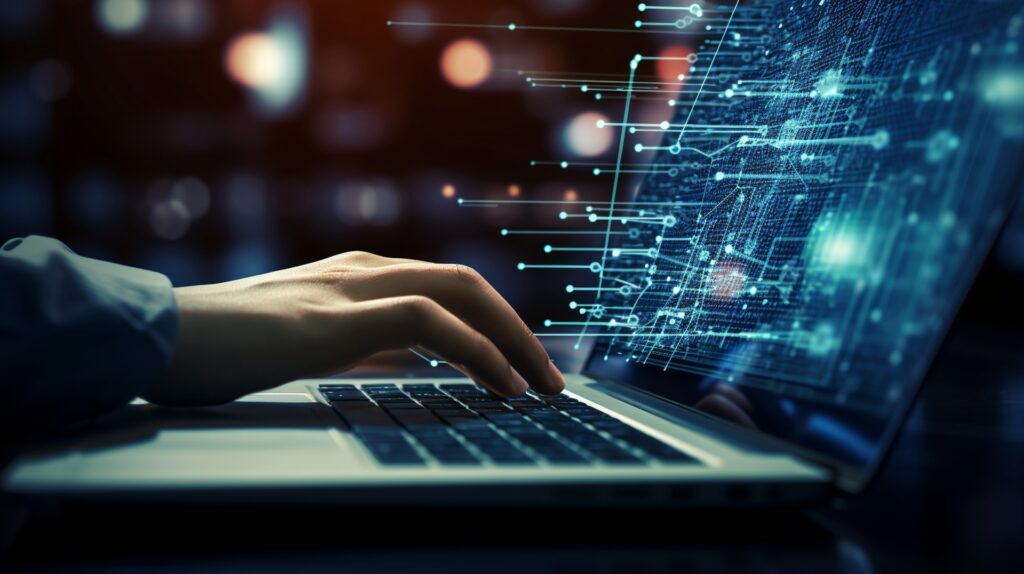
Windows 11でのアクティベーションエラー「0xc004f050」の主な原因には、プロダクトキーの不一致やネットワーク接続の問題が挙げられる。このエラーは、正規のライセンスキーを所有している場合でも発生することがあり、ユーザーを困惑させる要因となっている。特にWindows 10からのクリーンインストールでアップグレードを行った場合、インストールプロセスにおけるライセンス認証の不具合が起きやすい。
また、このエラーはインストールされているWindowsエディションと使用しているプロダクトキーの不一致によっても引き起こされる。
MSPoweruserの記事では、この問題が頻発する背景として、ユーザーがアップグレード時に誤ったエディションを選択したり、既存のライセンスを解除せずに新しいデバイスに適用しようとするケースがあると指摘されている。これにより、Microsoftのアクティベーションサーバーがプロダクトキーを認識できず、エラーを返す。
これらの背景からわかるのは、アクティベーションプロセスが単なる入力作業ではなく、ネットワークやライセンス管理の複雑な仕組みに依存しているという点である。このような問題を回避するためには、ユーザーがアップグレード前にエディションやライセンスの有効性を再確認する重要性が浮き彫りとなる。
アクティベーションツールとコマンドプロンプトの可能性
エラー「0xc004f050」を解消するために推奨される方法の一つが、Windowsのアクティベーショントラブルシューティングツールの活用である。このツールは、システム内のエラー原因を自動的に診断し、修正案を提示する設計となっている。ユーザーが「設定」メニューからアクセス可能なこの機能は、プロダクトキーの問題だけでなく、ネットワークや認証サーバーとの接続不良といったシステム的な問題にも対応している。
一方で、コマンドプロンプトを利用したアクティベーションは、より技術的なアプローチを求められるが、細かなエラーにも対応可能である。特に、slmgr /ipkやslmgr /atoといったコマンドを使用することで、ライセンスキーを直接システムに適用し、アクティベーションを強制的に実行することができる。この手法は、設定メニューからのアクティベーションが失敗した場合の強力な代替手段となり得る。
これらの手段は、公式に提供されるものであり、MSPoweruserの記事でも推奨されている。しかしながら、ツールやコマンドを使用する際には誤操作に注意が必要であり、特にライセンスの種類やエディションの確認を怠らないことが成功への鍵となる。これにより、無駄な時間やコストを削減し、スムーズなシステム移行を実現できる。
Microsoftサポートを利用する前に試すべき具体的な手順
最終手段としてMicrosoftサポートを利用する方法があるが、その前に試すべき重要な手順が存在する。特に、Windows 10に一時的に戻り、そこからWindows 11に再アップグレードする方法は、多くのユーザーが成功を収めている実績のある対策である。この方法は、クリーンインストールが原因でエラーが発生した場合に有効である。
手順としては、まず重要なデータを外部ストレージにバックアップし、Windows 10のインストールを実行する。その後、システム要件を満たしていれば、Windows Update経由で無料のアップグレードオプションが表示される。このプロセスは、アップグレード時にライセンス情報が正しく認識されるよう設計されており、エラーの発生確率を大幅に低減する。
これらの手順を踏んでも解決しない場合には、Microsoftサポートへの問い合わせが必要となるが、その際には試行したすべての方法や発生したエラーの詳細を記録しておくことが推奨される。これにより、サポートチームがより迅速に問題を把握し、適切な対応を提案することが可能となる。エラー「0xc004f050」を解決するには、一貫した手順と計画的な対応が求められる。
Source:MSPoweruser
